Как защитить аккаунт Telegram от злоумышленников
Зачем: чтобы вас не взломали.
Для входа в Telegram на новом устройстве требуется отсканировать телефоном QR-код или ввести код, который продиктуют по телефону или пришлют в SMS. Если злоумышленники захотят угнать ваш аккаунт, они могут перехватить сообщение или входящий вызов и авторизоваться в мессенджере вместо вас.
Чтобы защитить свою приватность, включите в Telegram на iPhone двухэтапную аутентификацию. Когда эта функция активирована, при входе в приложение с нового устройства вам нужно будет ввести не только продиктованный код или цифры из SMS, но и пароль. Без него у злоумышленников не получится войти в аккаунт, даже если они перехватят сообщение или звонок с кодом. Чтобы включить двухэтапную аутентификацию:
- Чтобы попасть в настройки, нажмите на значок с шестеренкой в правом нижнем углу экрана.
- Зайдите в раздел Конфиденциальность.
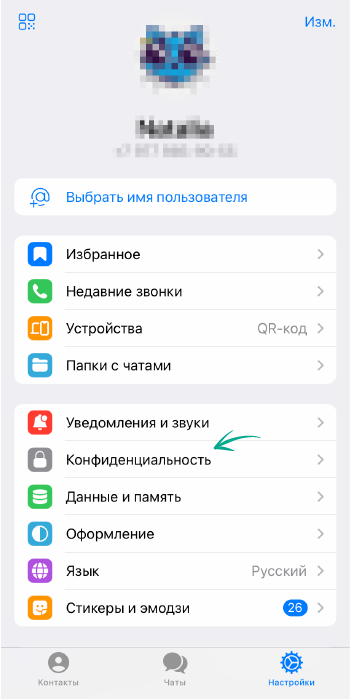
- Выберите Облачный пароль.
- Нажмите Установить пароль.
- Придумайте надежный пароль, дважды введите его и нажмите Создать пароль.
- Если боитесь забыть пароль, в следующем окне добавьте подсказку.
- Важно! Не используйте в качестве подсказки сам пароль или вопросы, ответы на которые можно найти в Интернете, например сколько ступеней в лестнице «Гора Бюрена».
- Укажите адрес почты, который поможет восстановить пароль, если вы его забудете, и нажмите Продолжить.
- Введите код, высланный на указанный адрес электронной почты.
Зачем: чтобы убедиться, что посторонние не прочитают вашу приватную переписку.
Если вы авторизовались в приложении Telegram на чужом компьютере или телефоне и не вышли из него, посторонние смогут прочитать ваши сообщения и даже написать кому-то от вашего имени. Для вашего удобства сервис хранит список активных сеансов. Проверьте его и убедитесь, что там нет лишних устройств:
- Чтобы попасть в настройки, нажмите на значок с шестеренкой в правом нижнем углу экрана.
- Зайдите в раздел Устройства.
- Если в разделе Активные сеансы вы видите незнакомое устройство, нажмите на его название и выберите Завершить сеанс.
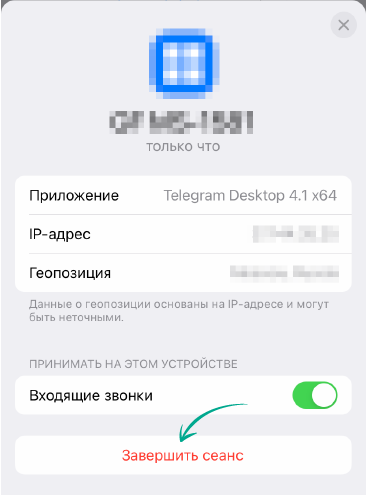
Зачем: чтобы новый владелец вашего старого номера не смог читать вашу приватную переписку и писать от вашего имени.
Чтобы войти в Telegram на новом устройстве, можно считать QR-код или ввести одноразовый код, который продиктуют по телефону или пришлют в SMS. Если вы решите сменить номер или на долгое время перестанете им пользоваться, через какое-то время оператор передаст этот номер кому-то другому.
При определенных обстоятельствах, например, когда вы захотите войти в мессенджер с помощью кода из SMS, этот код может прийти постороннему человеку, и он войдет в ваш аккаунт. Чтобы избежать этого, смените номер в настройках:
- Чтобы попасть в настройки, нажмите на значок с шестеренкой в правом нижнем углу экрана.
- Нажмите Изм. в правом верхнем углу экрана.
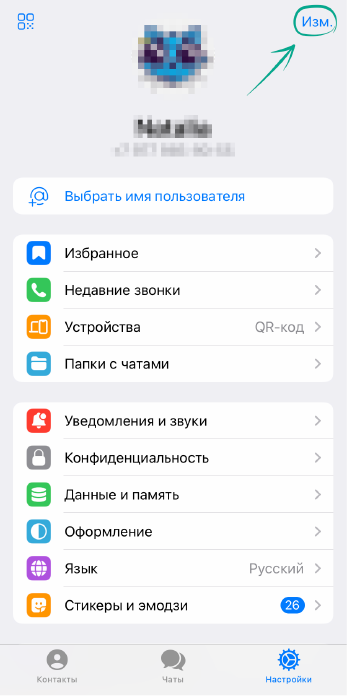
- Выберите Сменить номер и введите новый.
- Введите код из SMS, который придет на новый номер.
Как уберечь личные данные в Telegram от посторонних
Зачем: чтобы самостоятельно выбирать, с кем делиться своим номером.
По умолчанию ваш номер телефона в Telegram видят только ваши контакты. Если вы сделали его видимым для всех, этим могут воспользоваться спамеры или навязчивые поклонники.
Чтобы повысить уровень приватности и ограничить видимость вашего номера или полностью скрыть его:
- Чтобы попасть в настройки нажмите на значок с шестеренкой в правом нижнем углу экрана.
- Зайдите в раздел Конфиденциальность.
- В группе настроек Конфиденциальность нажмите Номер телефона.
- Далее выберите Мои контакты или Никто.
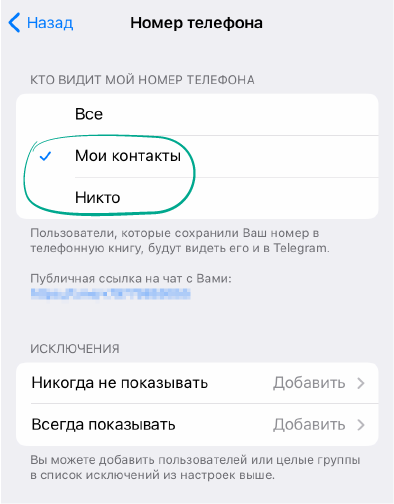
В том же окне можно настроить исключения:
- В разделе Исключения выберите Добавить напротив Никогда не показывать или Всегда показывать.
- Выберите нужного человека из списка контактов и нажмите Готово.
Как защититься от спамеров и троллей в Telegram
Зачем: чтобы не получать сообщения от тех, с кем не хотите общаться.
Если вам написал спамер, мошенник или просто кто-то, от кого вы не хотите получать сообщения, вы можете заблокировать этого пользователя:
- Чтобы попасть в настройки, нажмите на значок с шестеренкой в правом нижнем углу экрана.
- Зайдите в раздел Конфиденциальность.
- Нажмите Черный список.
- Нажмите Заблокировать пользователя и выберите контакт, который вы хотите добавить в черный список.
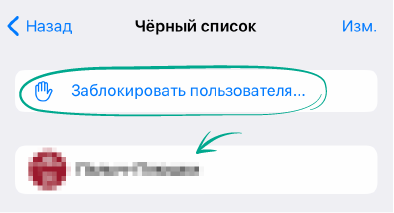
Заблокированный пользователь не узнает, что вы добавили его в черный список. Он сможет отправлять вам сообщения, но вы их не увидите — они будут выглядеть для него как непрочитанные. Независимо от настроек, пользователям из черного списка закрыт доступ к вашим фотографиям и времени последней активности.
Зачем: чтобы вас не раздражали приглашения от всех подряд.
По умолчанию все пользователи Telegram могут отправлять вам приглашения в каналы и группы. Если вы не хотите получать подобные приглашения, ограничьте эту возможность в настройках:
- Чтобы попасть в настройки, нажмите на значок с шестеренкой в правом нижнем углу экрана.
- Зайдите в раздел Конфиденциальность.
- В группе настроек Конфиденциальность нажмите Группы и каналы.
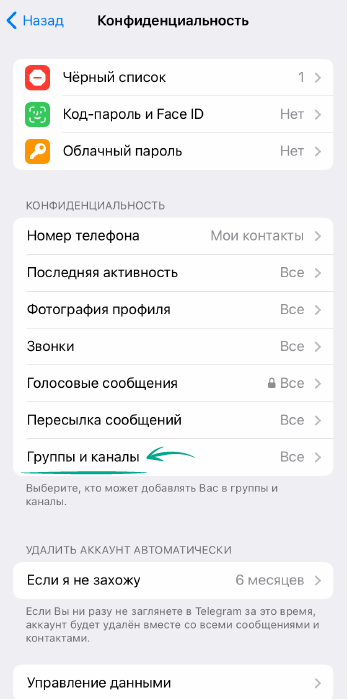
- Выберите Мои контакты.
В том же окне можно настроить исключения:
- В разделе Исключения выберите Добавить напротив Никогда не позволять или Всегда разрешать.
- Выберите нужного человека из списка контактов и нажмите Готово.
